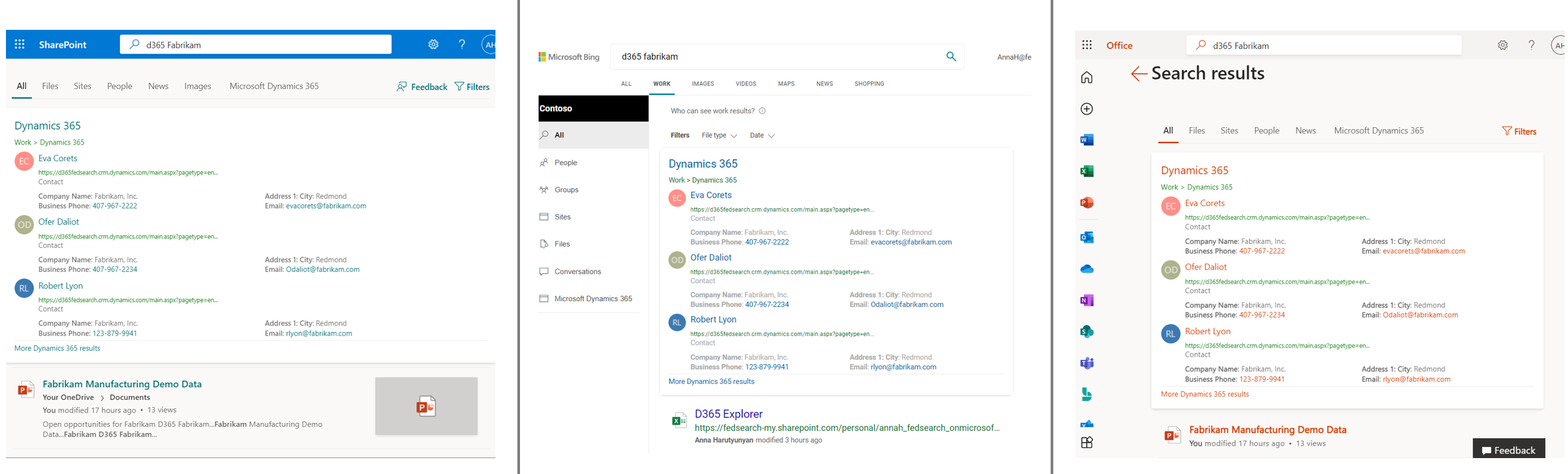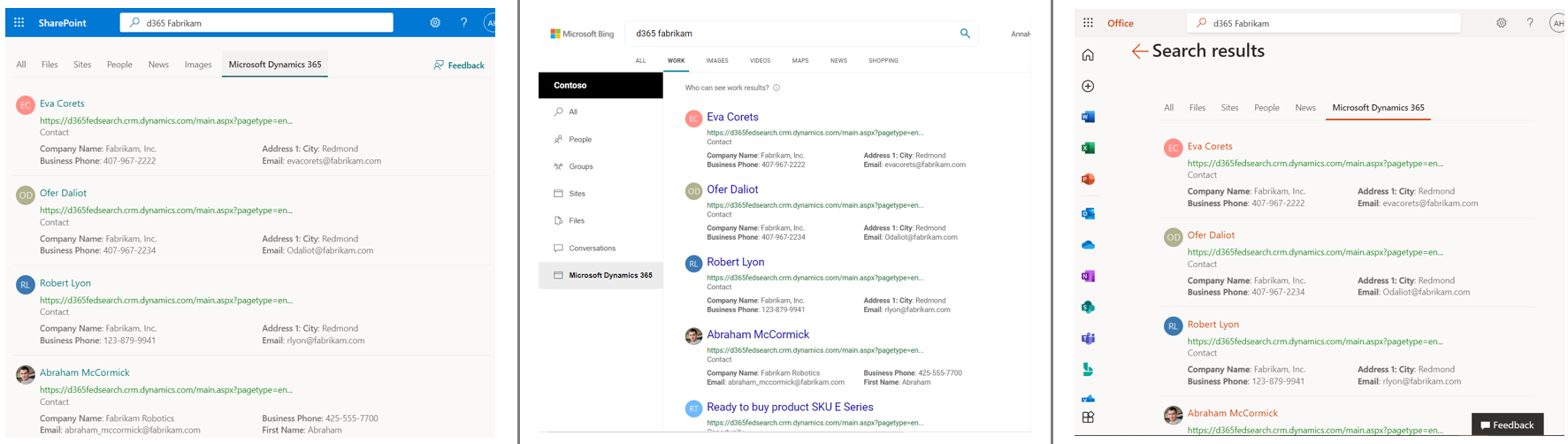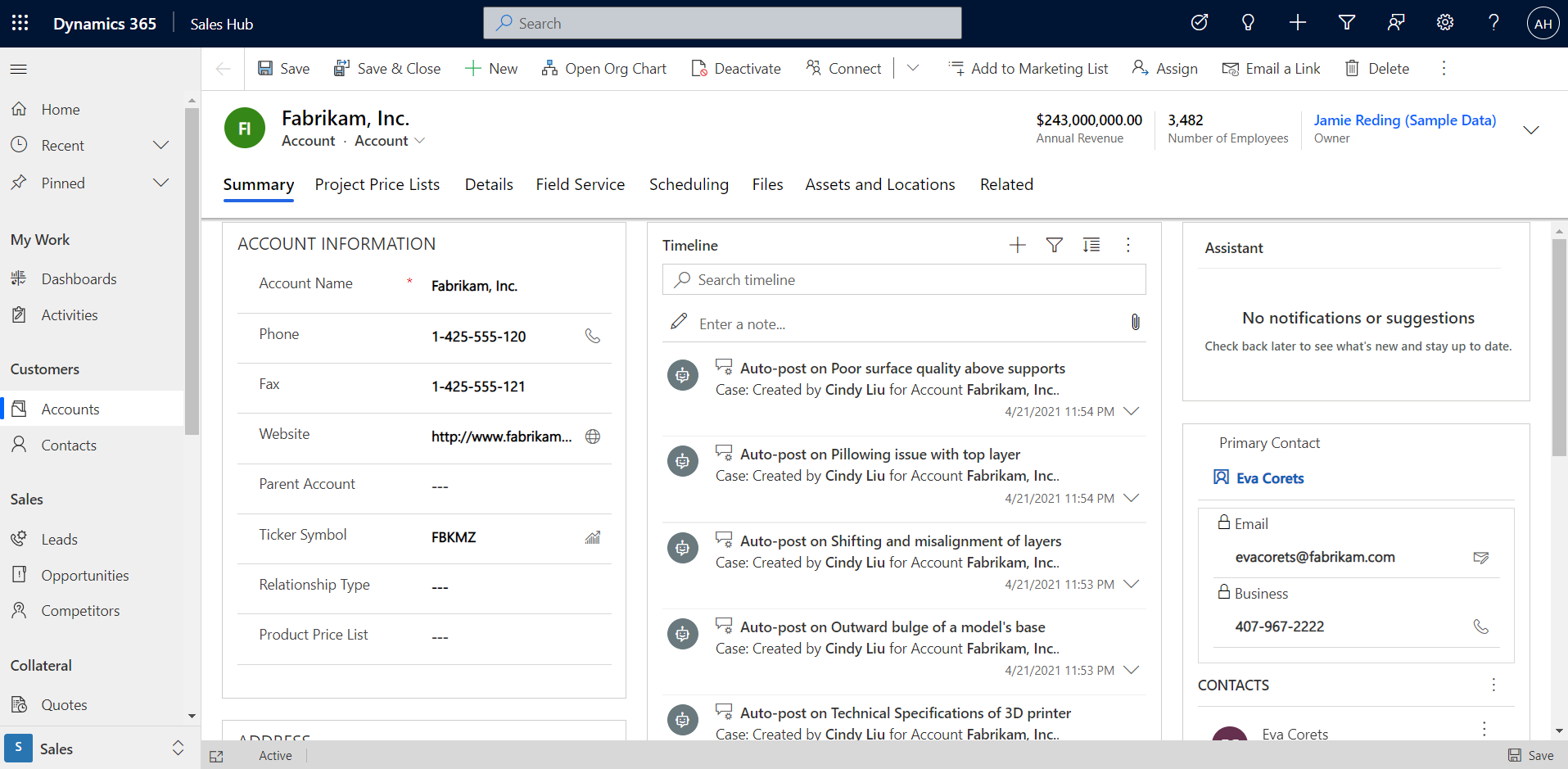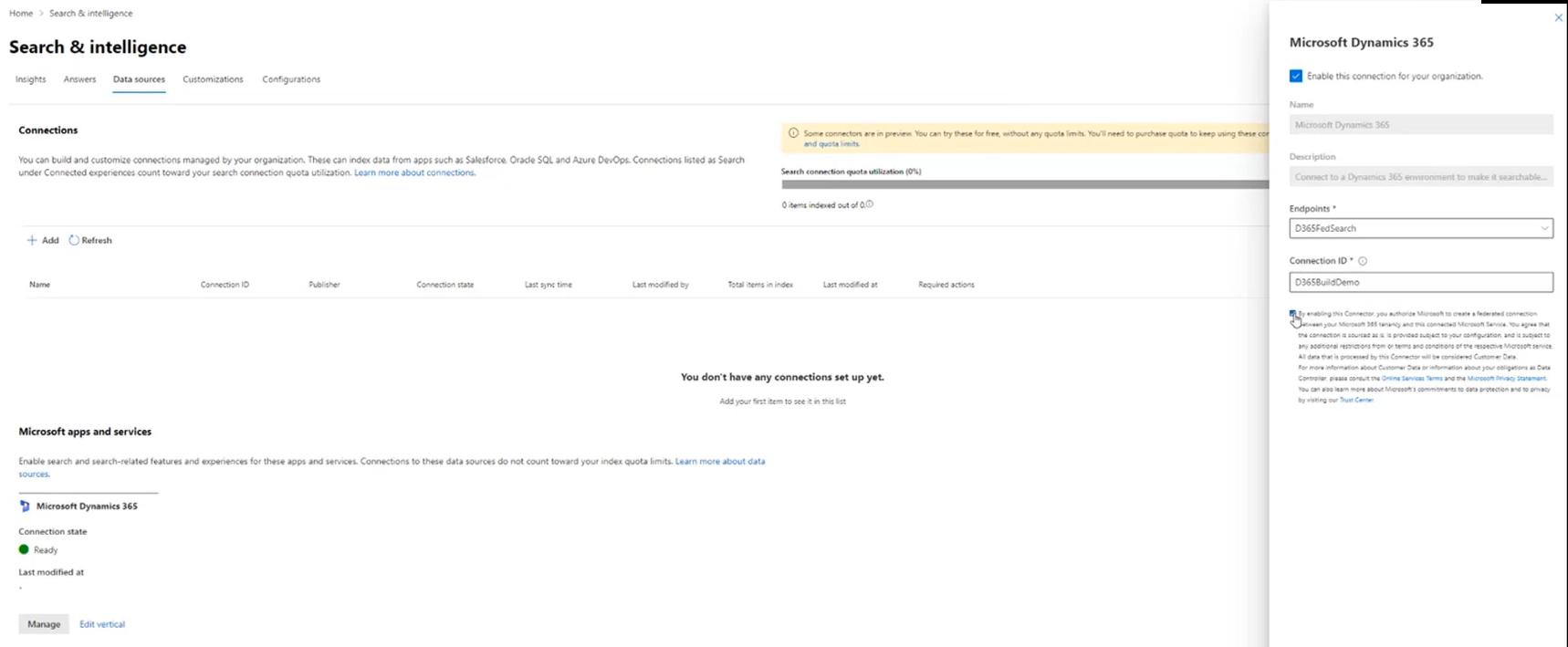Résultats Dataverse et Dynamics 365 dans Recherche Microsoft
Remarque
Le moteur de recherche Dynamics 365 pour Microsoft 365 est déconseillé et cessera de retourner des données le 21 janvier 2025. Utilisez les connecteurs Microsoft Graph pour ingérer Dynamics 365 contenu pour Recherche Microsoft. Pour plus d’informations, consultez Utiliser l’API de connecteurs Microsoft Graph.
Microsoft Dataverse est une plateforme de stockage cloud qui vous permet de stocker et de gérer en toute sécurité les données utilisées par vos applications métier. Microsoft Dynamics 365 est une ligne d’applications métier intelligentes basées sur la plateforme Dataverse Search, conçue pour la planification des ressources d’entreprise et la gestion de la relation client. Avec les résultats Dataverse dans Recherche Microsoft, les utilisateurs des applications Dynamics 365 classiques et des applications Power Apps personnalisées basées sur Dataverse peuvent facilement trouver leurs données client pertinentes. Le connecteur Dataverse offre certains avantages clés :
- Facile à utiliser : Les utilisateurs peuvent facilement et rapidement trouver des informations clés stockées dans Dataverse et Dynamics 365, sans avoir à accéder à une nouvelle application ou page.
- Facile à trouver : Le contenu dataverse et Dynamics 365 est visible par les utilisateurs dans Bing.com, Office.com et SharePoint.
- Protection des données intégrée : Les résultats Dataverse et Dynamics 365 s’affichent uniquement pour les utilisateurs qui ont accès aux instance et enregistrements connectés.
- Configuration rapide : Facile à configurer et à gérer la connexion de recherche à un instance Dataverse.
- Expérience de recherche unifiée : Pour maintenir une expérience cohérente, les résultats Dataverse sont cohérents sur tous les points d’entrée de recherche. Où que vous recherchiez, vous obtiendrez les mêmes résultats avec la même apparence.
Expérience utilisateur
Les réponses Dataverse apparaissent dans les résultats de recherche dans tous les canevas recherche Microsoft, notamment SharePoint Online, Bing et Office.
À partir de la réponse, il est facile d’afficher plus Dynamics 365 résultats de recherche à l’aide du lien Plus Dynamics 365 résultats. Il permet aux utilisateurs d’accéder à une page de résultats Dynamics 365 dédiée avec d’autres résultats pertinents pour leur requête.
Cliquer ou appuyer sur un résultat ouvre Dynamics 365 ou votre application personnalisée et affiche les informations détaillées.
Quel que soit l’endroit où vos utilisateurs commencent leur recherche, leur expérience sera cohérente et leur permettra de trouver rapidement les résultats Dataverse les plus pertinents. Regardez notre vidéo Microsoft Build 2022 pour une démonstration.
Modèles de requête pris en charge
Les utilisateurs verront les résultats sur le Dataverse dédié et tous les secteurs verticaux. Les recherches verticales ne respectent pas la casse.
Sur la verticale dédiée, la recherche prend en charge le même langage que celui utilisé dans la recherche Dataverse et les applications Dynamics 365 classiques, y compris les opérateurs simples comme AND, OR et NOT. Pour plus d’informations, consultez Utilisation des opérateurs.
Sur le vertical All, lorsqu’il y a un niveau de confiance élevé que l’utilisateur recherche les résultats Dynamics, la réponse Dynamics est déclenchée. Les requêtes en langage naturel (requêtes qui incluent des entités courantes par nom ou emplacement, par exemple) et les requêtes qui incluent le nom d’une application Dynamics peuvent déclencher une réponse. Voici quelques exemples :
- Qui est le contact pour Contoso
- Quels sont les comptes à Seattle
- Appel téléphonique de haute priorité
- Contacter les e-mails manquants
- Contacts D365
- Contoso Dynamics Sales
expérience Administration
Le connecteur Dataverse est facile à configurer, personnaliser et modifier. Si vous avez des commentaires ou des questions lors de l’utilisation du connecteur , contactez-nous.
Configurer
Avec cette configuration simple, vous pouvez activer les résultats Dataverse dans Recherche Microsoft pour les personnes de votre organization. Pour configurer correctement cette connexion, nous vous recommandons de confirmer ces paramètres avant de commencer :
- La recherche Dataverse est activée pour l’environnement Dynamics 365 auquel vous souhaitez vous connecter. Pour plus d’informations, consultez Configurer la recherche Dataverse pour votre environnement.
- L’administrateur de recherche qui configure le connecteur dispose des licences appropriées pour utiliser Dynamics 365. Pour plus d’informations, consultez Attribuer des licences.
- L’administrateur de recherche dispose d’un accès administrateur à l’environnement Dynamics 365 ou Dataverse que vous souhaitez configurer. Pour plus d’informations, consultez Ajouter des utilisateurs à l’environnement.
Après avoir vérifié ces paramètres, procédez comme suit pour configurer le connecteur :
Dans la Centre d’administration Microsoft 365, accédez à Sources de données.
Dans la section Applications et services Microsoft, sélectionnez Ajouter une application ou un service, puis Se connecter à Dynamics 365. Sélectionnez Suivant pour ouvrir le volet d’informations de connexion.
Entrez un nom de connexion et une description. Dans la liste déroulante environnement Dynamics 365, sélectionnez l’environnement auquel vous souhaitez vous connecter.
Passez en revue et sélectionnez la zone de case activée de consentement. Sélectionnez Suivant et passez en revue les détails de la connexion.
Sélectionnez Terminer, puis Terminé pour terminer la configuration de la connexion.
Une fois l’installation réussie, votre connexion Dynamics 365 doit afficher l’état De connexion Prêt.
Conseil
Pour clarifier le type de contenu que les utilisateurs peuvent trouver dans la verticale de recherche, nous vous recommandons de mettre à jour le nom vertical. Pour personnaliser le nom de votre vertical, cliquez sur Modifier la verticale. Pour plus d’informations, consultez Gérer les secteurs verticaux de recherche.
Une fois l’installation terminée, le dataverse vertical dédié et les réponses peuvent prendre jusqu’à 24 heures pour apparaître. Les résultats s’affichent uniquement pour les utilisateurs disposant d’une licence Dynamics 365 valide et d’un accès à l’environnement Dataverse connecté. À tout moment, vous pouvez modifier l’environnement du point de terminaison de connexion ou désactiver la connexion.
Personnaliser
À l’aide des affichages recherche rapide de Dataverse Search, vous pouvez modifier les entités et les champs pouvant faire l’objet d’une recherche. Les quatre premières colonnes d’affichage définies dans vos affichages recherche rapide pour chaque type d’entité s’affichent dans les résultats de recherche Microsoft. Les modifications apportées aux affichages recherche rapide s’affichent dans les résultats de recherche Microsoft et dans vos applications Dynamics 365. Pour plus d’informations sur la modification des affichages recherche rapide, consultez Sélectionner des champs et des filtres pouvant faire l’objet d’une recherche pour chaque table.
Modifier
Après avoir activé la connexion, vous pouvez modifier les détails de la connexion, notamment le nom, la description et l’environnement. Dans Sources de données, sous la connexion configurée, sélectionnez Modifier pour apporter des modifications.
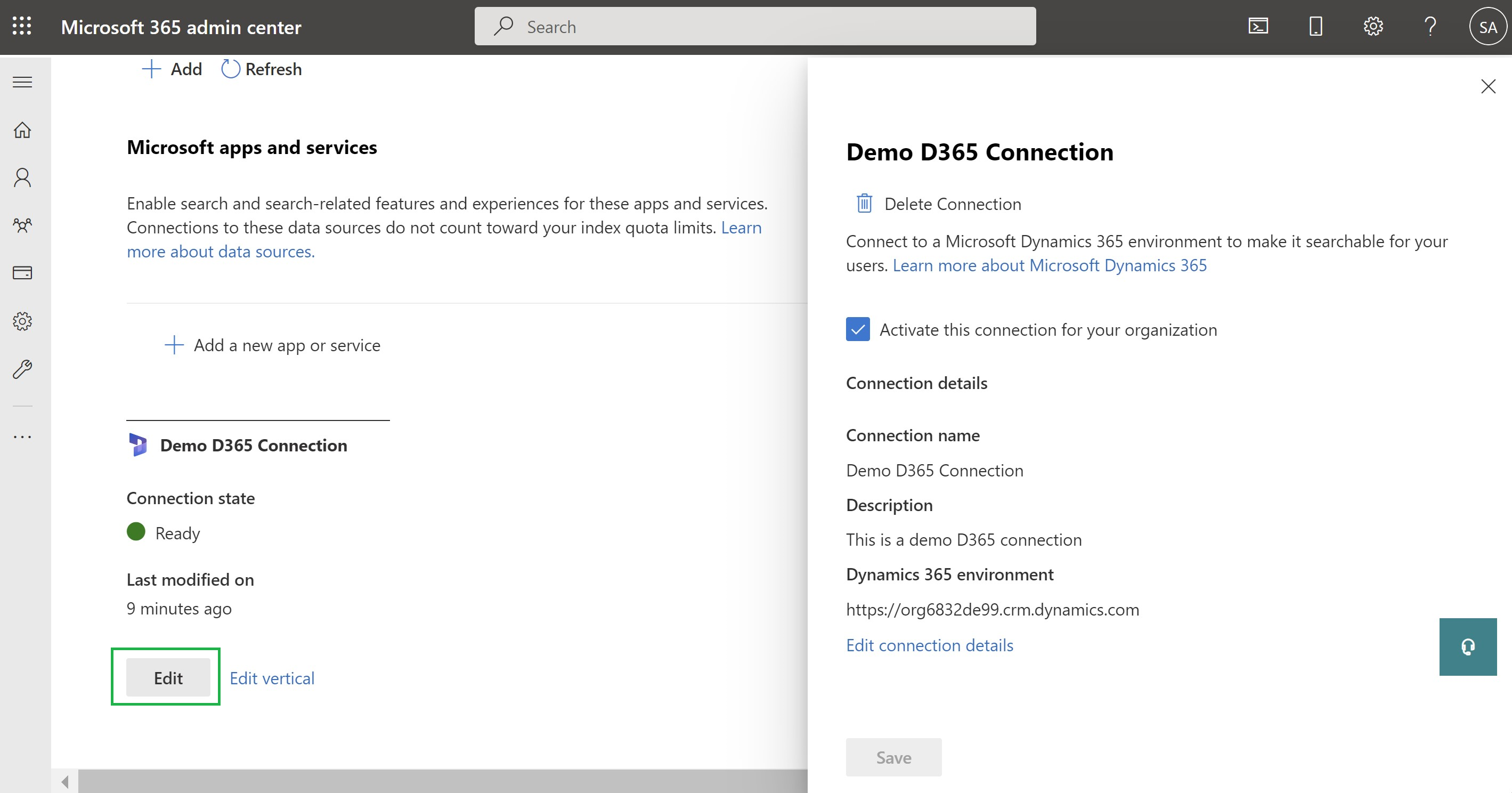
Pour désactiver la connexion, désactivez la zone Activer cette connexion pour votre organization case activée et Enregistrer.